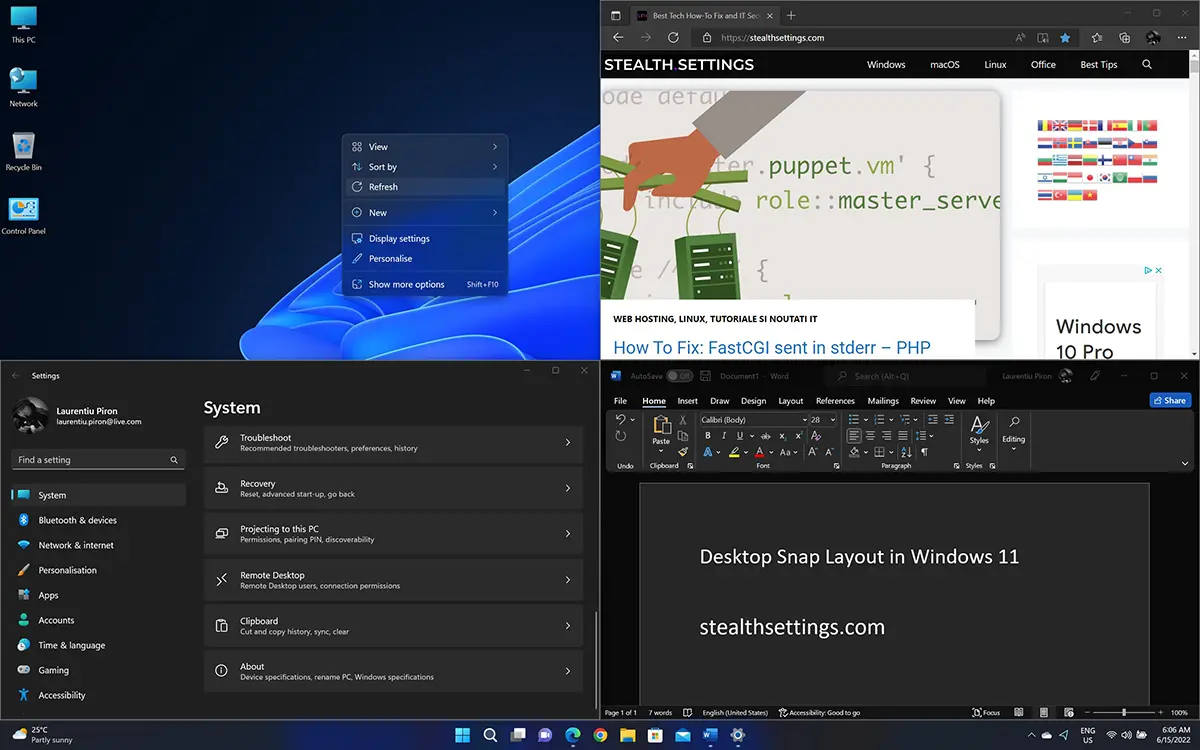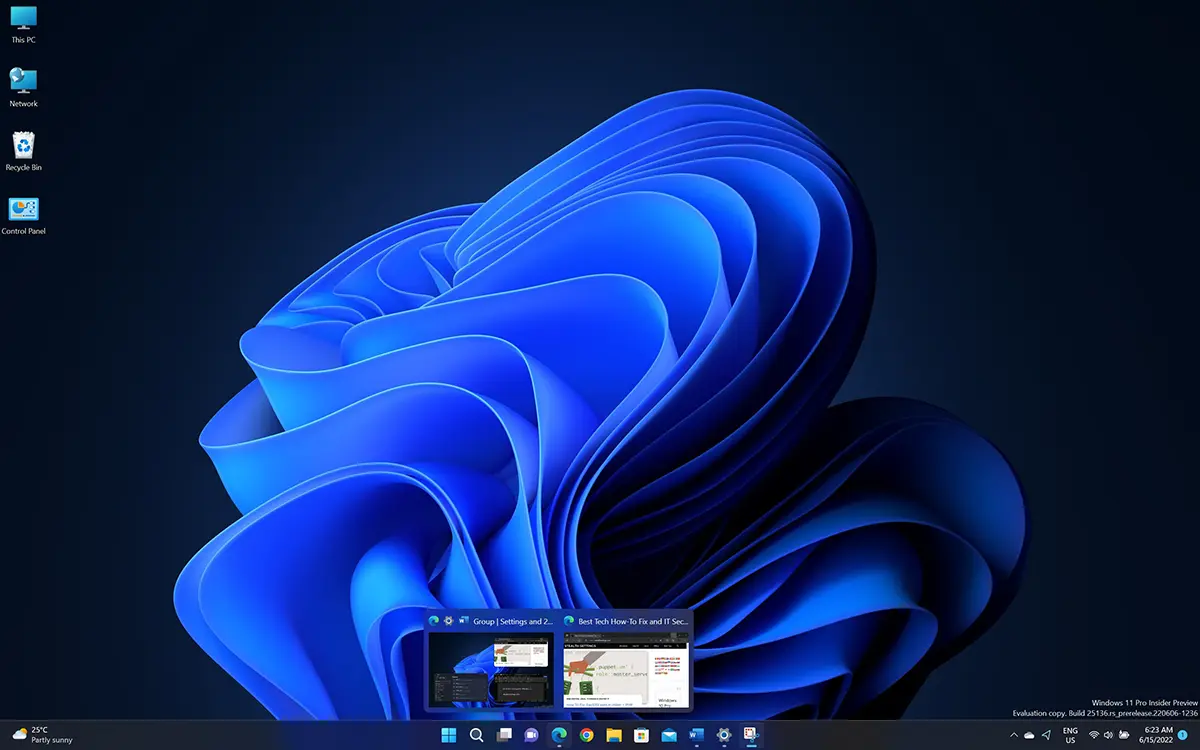Snap Layouts in Windows 11 це дуже корисна функція в управлінні робочим простором, коли нам потрібно одночасно тримати програми та документи відкритими. Більше зосередьтеся на багатозадачності та продуктивності.
Разом з Windows 10, Microsoft приділила більше уваги управлінню робочим простором (Desktop, панель завдань, Start Menu, File Explorer), привносячи особливості продуктивності, які він багато розвинув і в Windows 11.
Купріни
Що це таке Desktop Snap Layouts in Windows 11
мовою кожного, Snap Layouts представляє віртуальні області, на які можна розділити робочий простір. Таким чином на екрані ми можемо переглядати кілька елементів роботи одночасно. Ми можемо відкрити документ в одному вікні, а в двох-трьох інших вікнах ми можемо відкривати програми, інтернет-браузер, File Explorer все ще корисне для нас.
У прикладі нижче я вибрав один snap layout з чотирма сферами, в яких я відкрив: File Explorer, Microsoft Edge, System Settings si Word. Кожна область є активною, і ви можете працювати всередині неї, не закриваючи інші.
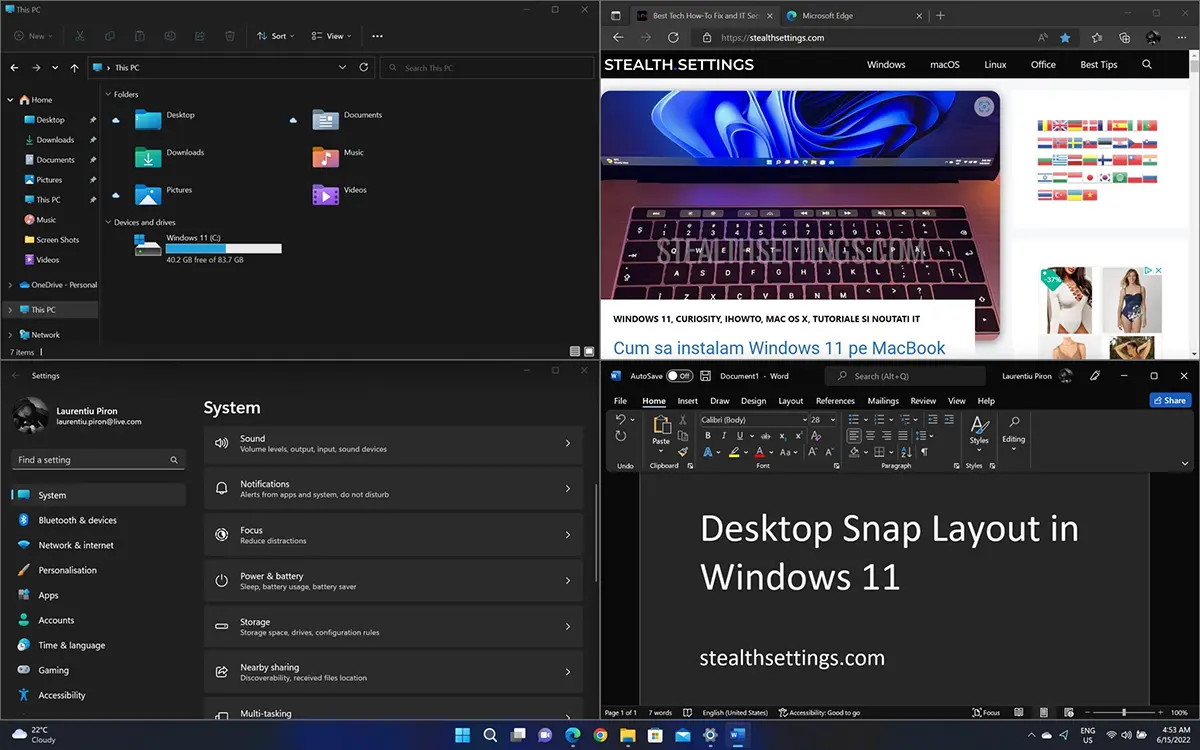
Як ви використовуєте Snap Layouts in Windows 11
Поточна версія Windows 11 Pro (Insider Preview - 25136 попередній випуск 220606-1236) пропонує користувачеві можливість вибирати з шість схем snap layoutс, с два, три або чотири робочі зони.
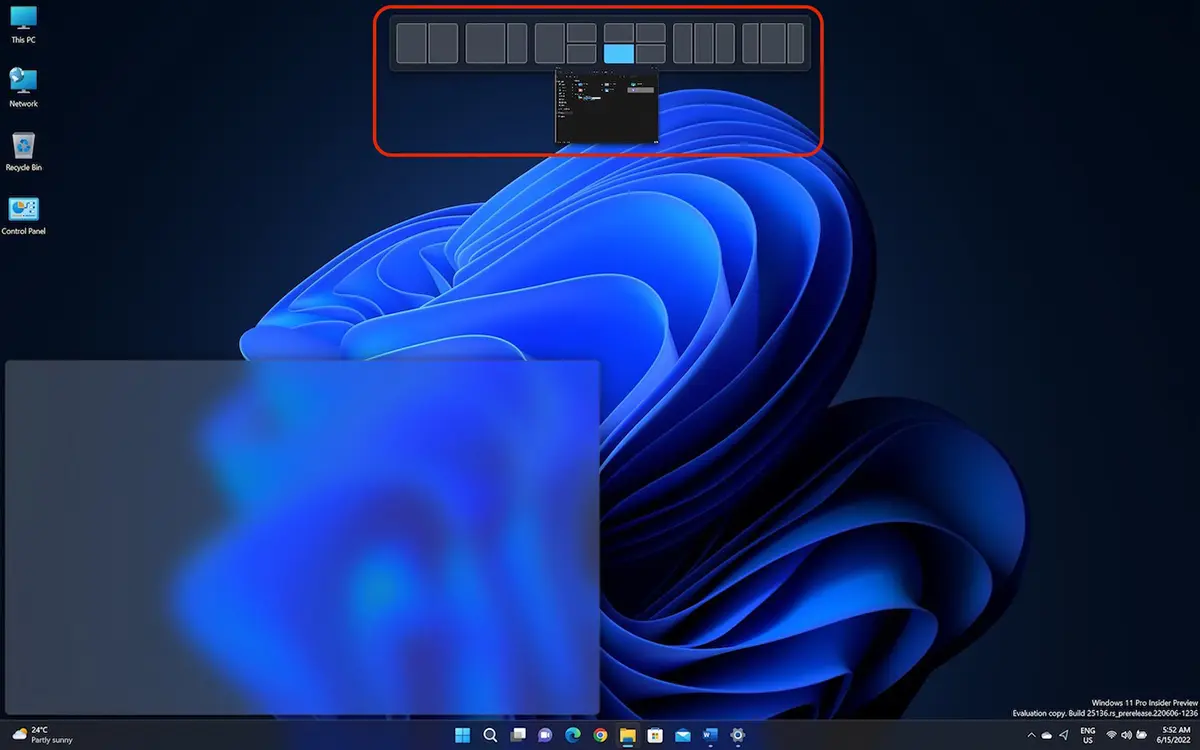
Використання ключа Windows (Windows Ключ з логотипом) і стрілками на клавіатурі ми можемо переставляти робочі області кількома способами.
Якщо нам потрібно більше місця для програми, ми можемо розділити робочий простір на менше областей.
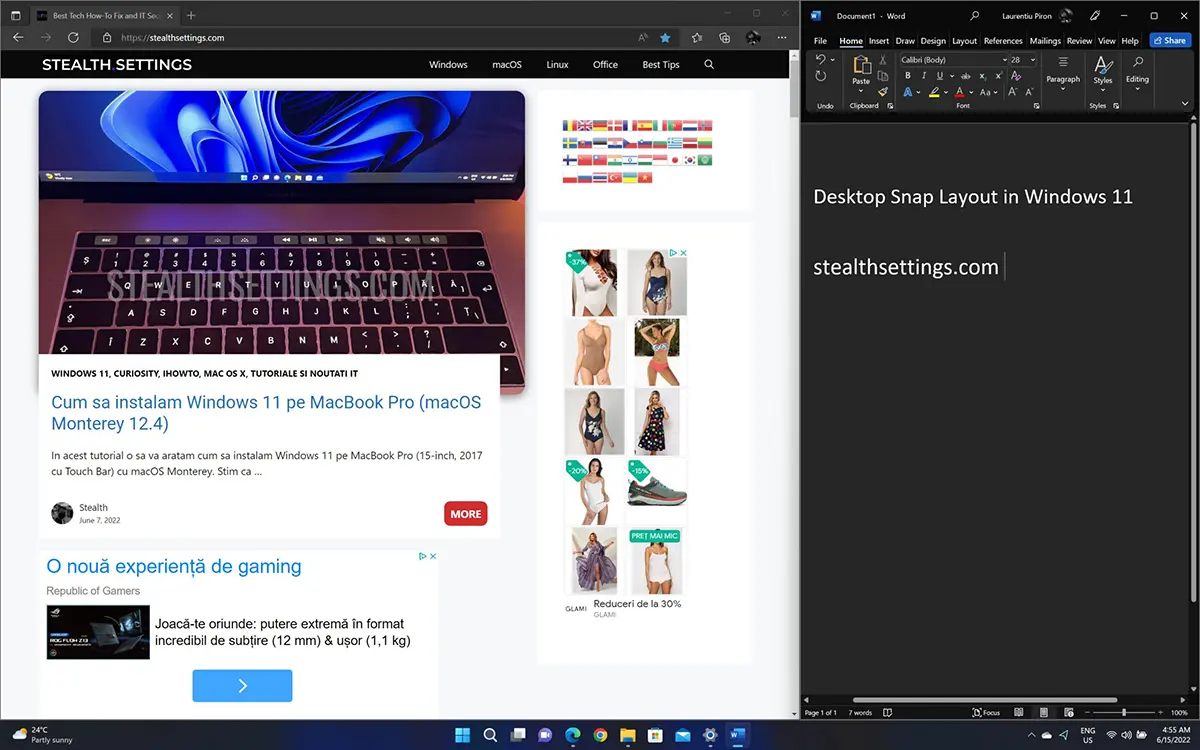
При мінімізації однієї з областей простір за нею буде доступним для користувача, залишаючи інші робочі зони відкритими. У момент, коли ми його відкриваємо (розгортаємо), він повернеться на своє місце Snap Layouts. Те ж саме відбувається, якщо ми повністю закриваємо програму. Коли ми його знову відкриємо, він повернеться в ту область, де була раніше.
Усі програми, які входять до Snap Layouts ми знаходимо їх згрупованими на панелі завдань у Snap Groups. Таким чином, ми можемо мінімізувати всі області прив’язки, а потім знову зробити їх видимими одним кліком Snap Groups на панелі завдань.
Ця еволюція функції Snap дуже корисна, особливо на комп’ютерах з великим екраном, де у нас достатньо місця, щоб розмістити всі необхідні програми.
Наведені вище варіанти вже доступні на Windows 11 Pro Insider Preview.